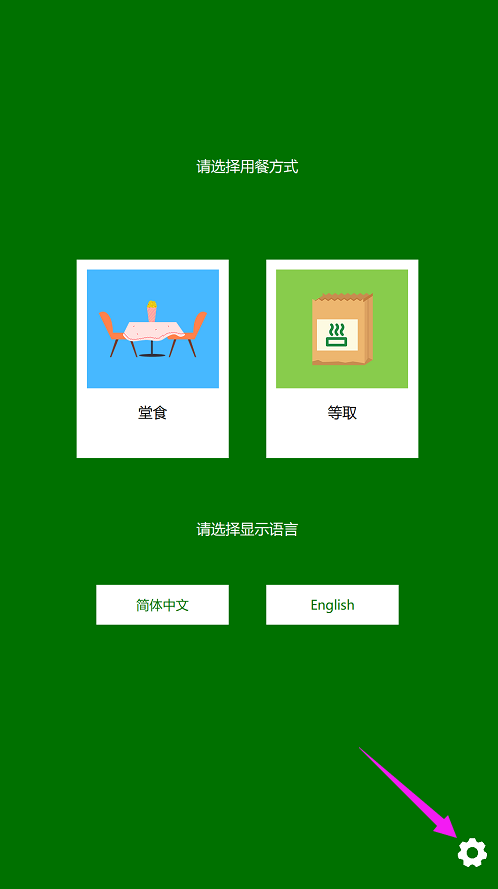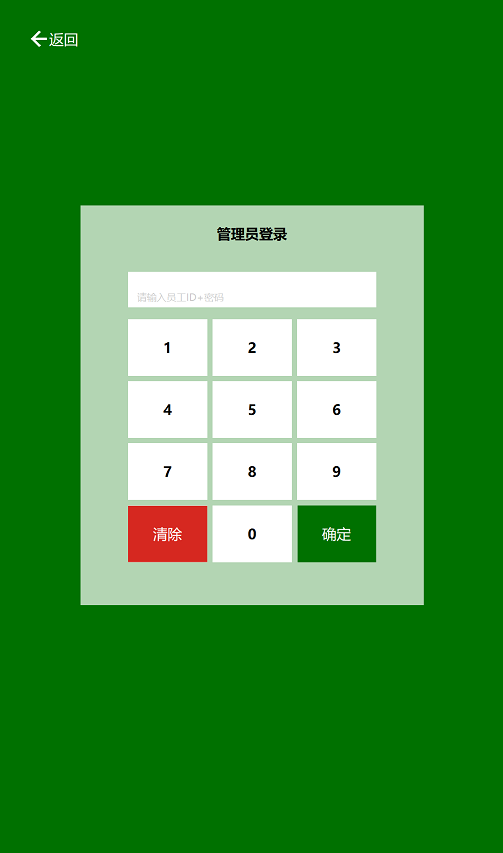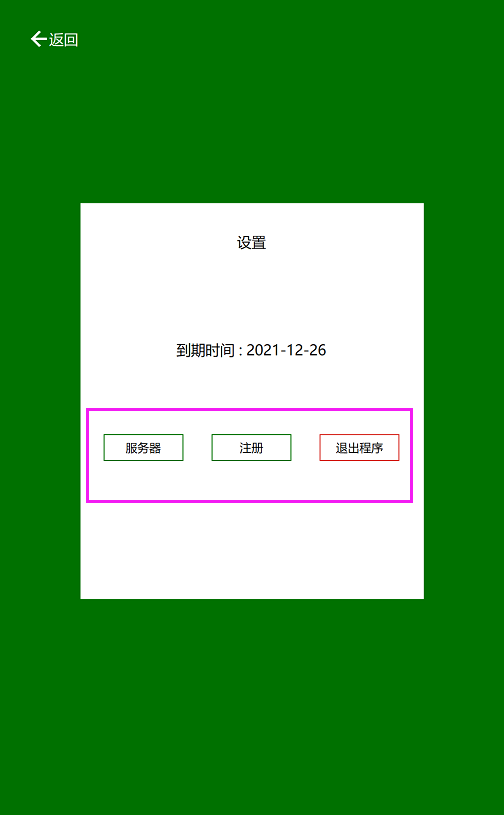## **安裝并試用kiosk**
一 安裝kiosk和對應收銀版本21.1,如下:

**備注:一般kiosk作為分機安裝,收銀程序作為主機安裝,如測試可安裝在同一臺電腦**
**未注冊,試用可下單10次**
**安裝kiosk的電腦建議設置豎屏(縱向)顯示,最佳分辨率1080x1920**,如下,進入電腦顯示設置頁面,設置顯示方向為縱向:
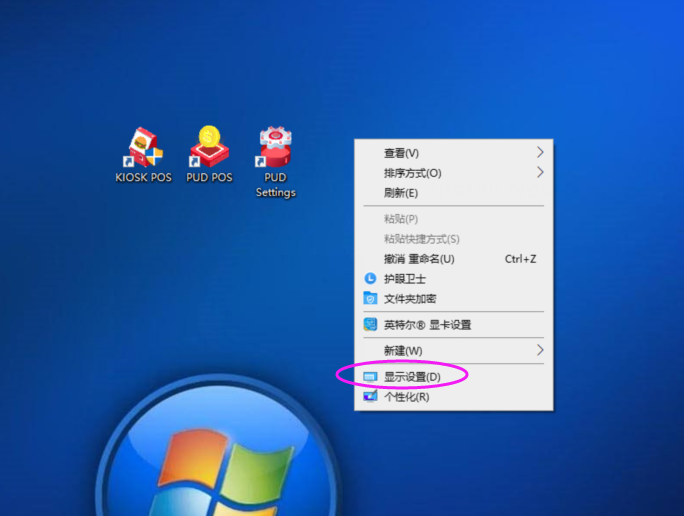
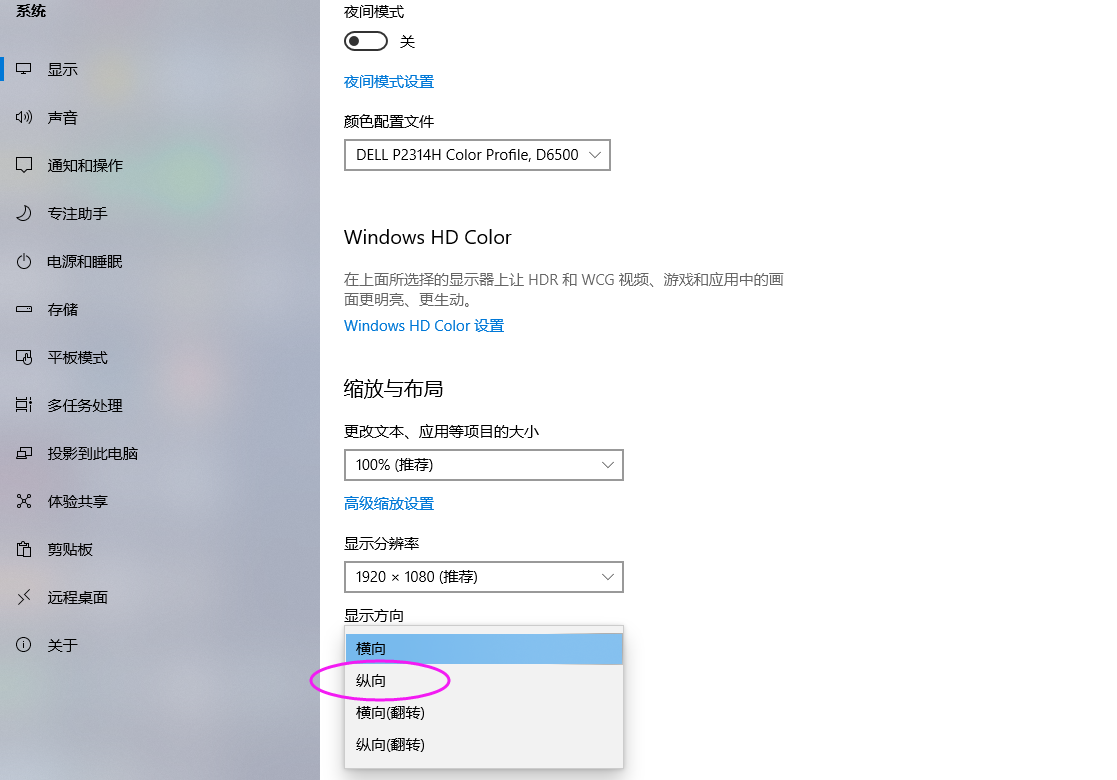
### **安裝kiosk**
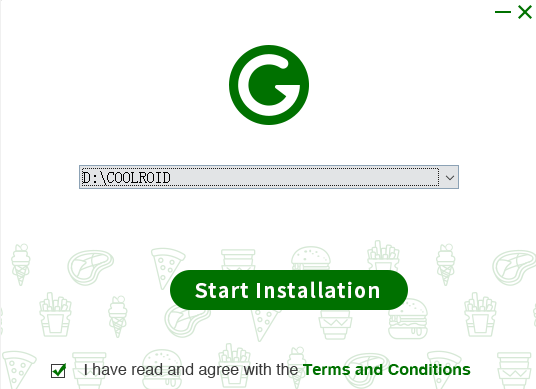
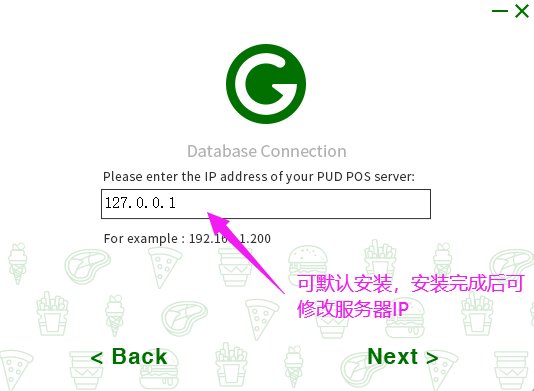
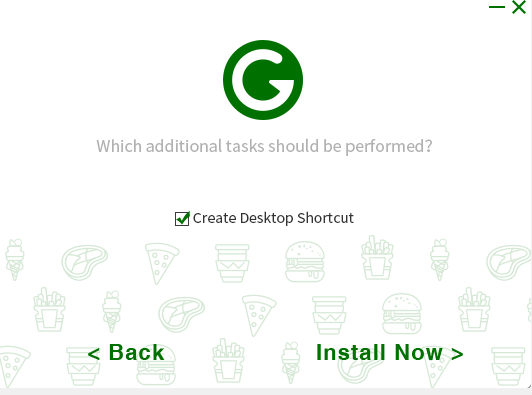
kiosk和收銀程序安裝完成后如下:
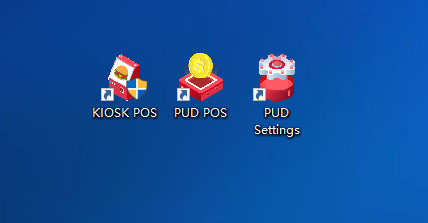
### **打開kiosk及點菜下單**
**1、啟動kiosk,點擊屏幕開始進入點餐首頁,選擇“堂食”或“等取”就餐方式,如下:**

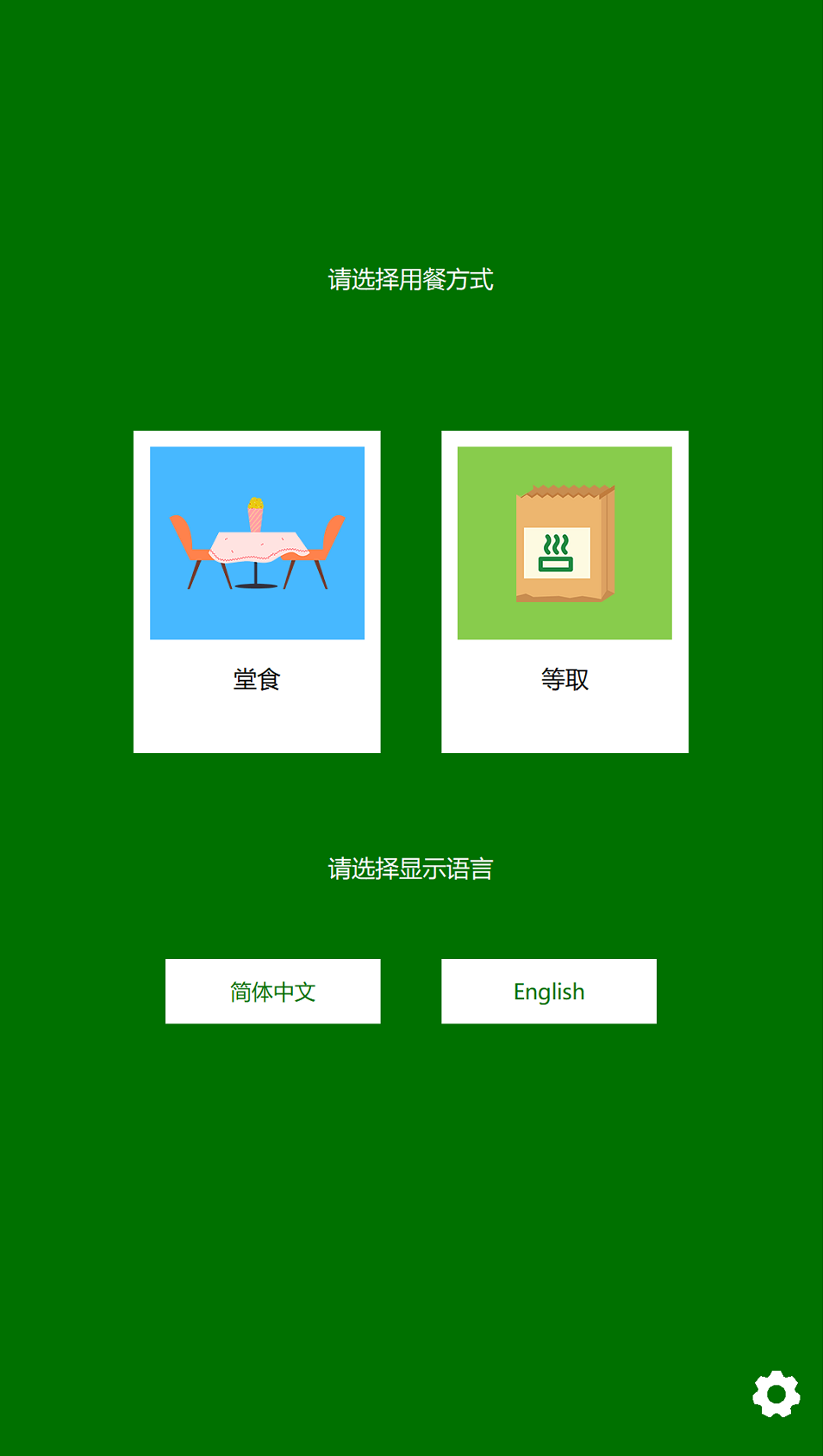
**2、進入點餐頁面,選擇菜品下單,支付**
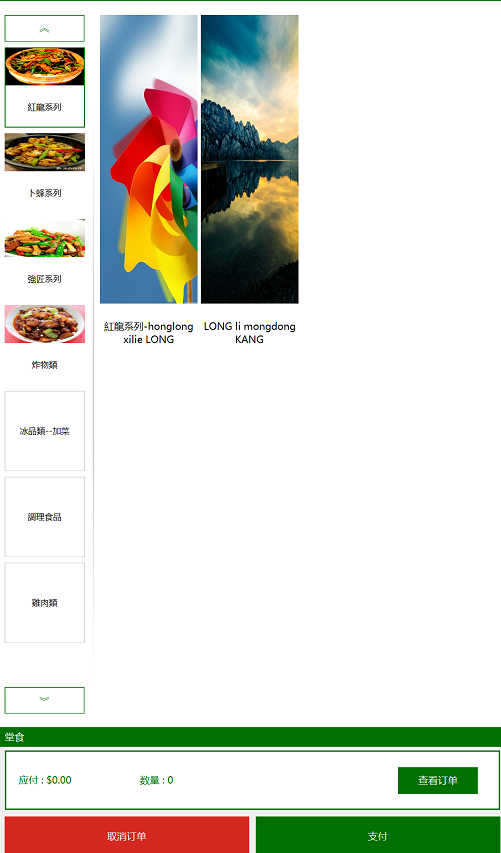
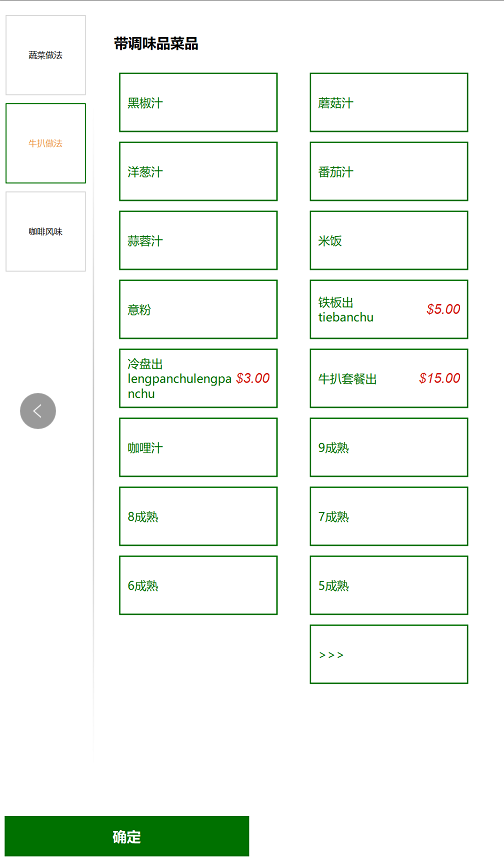
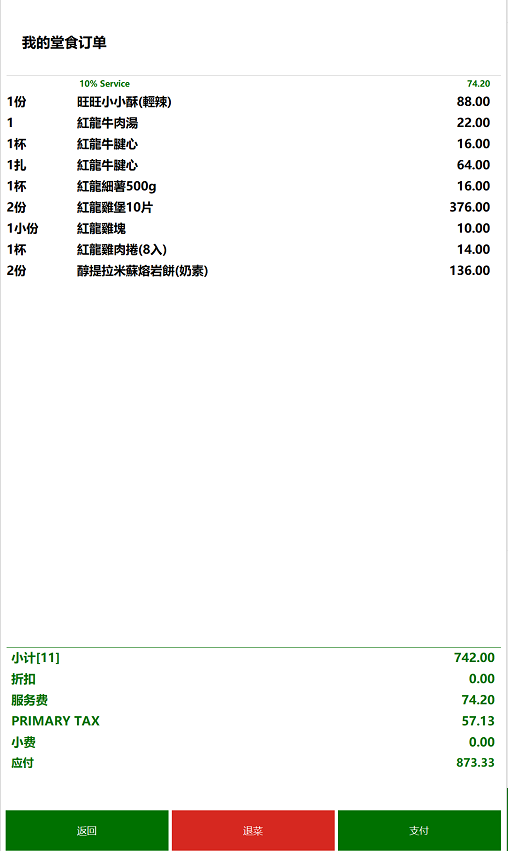
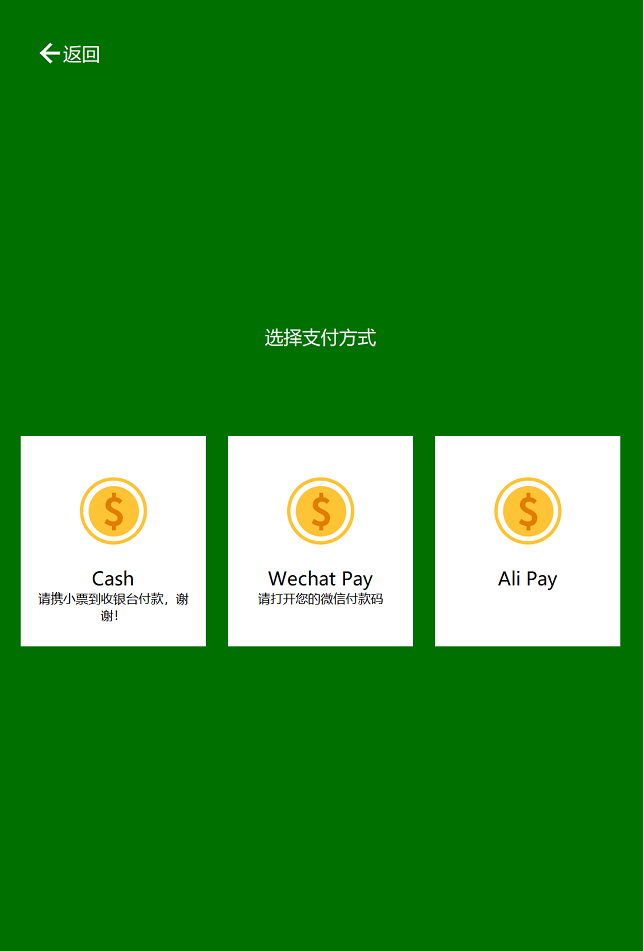
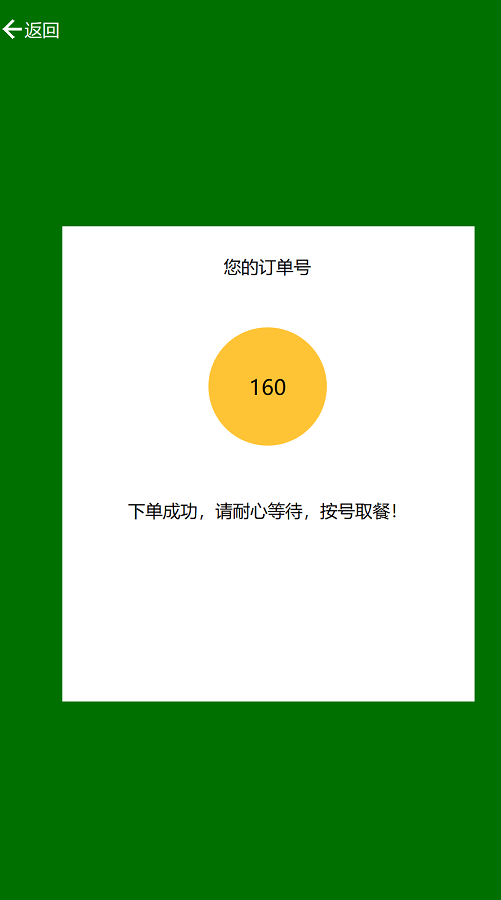
**3、下單后,訂單進入收銀取單中,客人排隊付款時,收銀員取出訂單,結賬送廚(即時付款則自動送廚)**
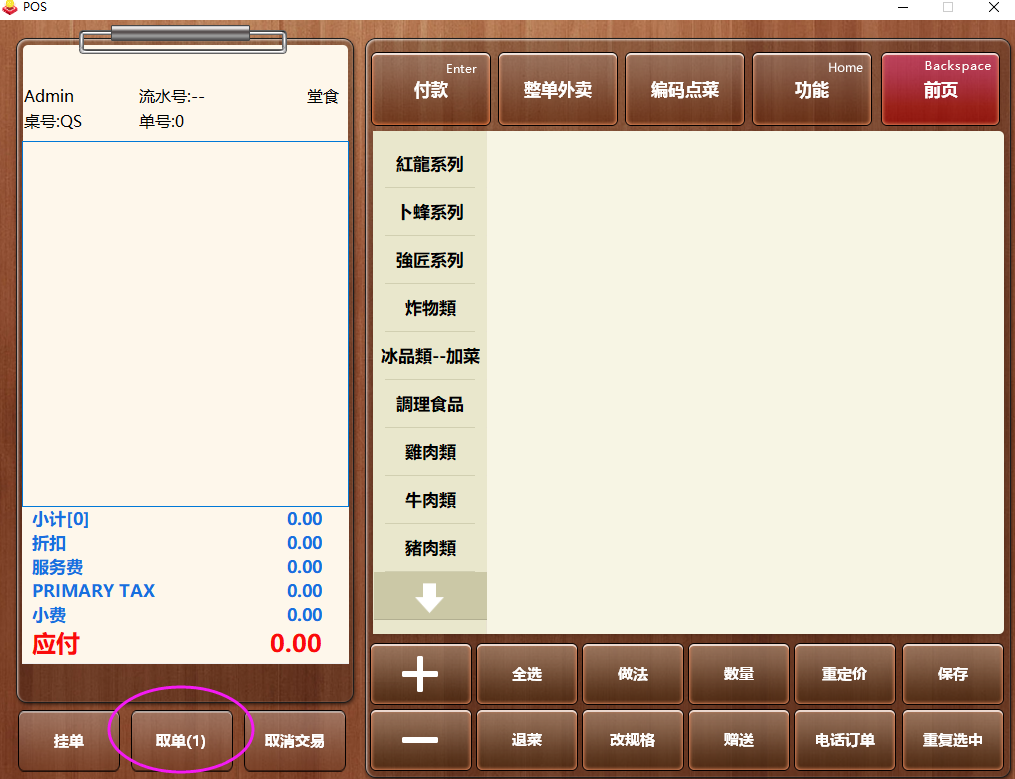
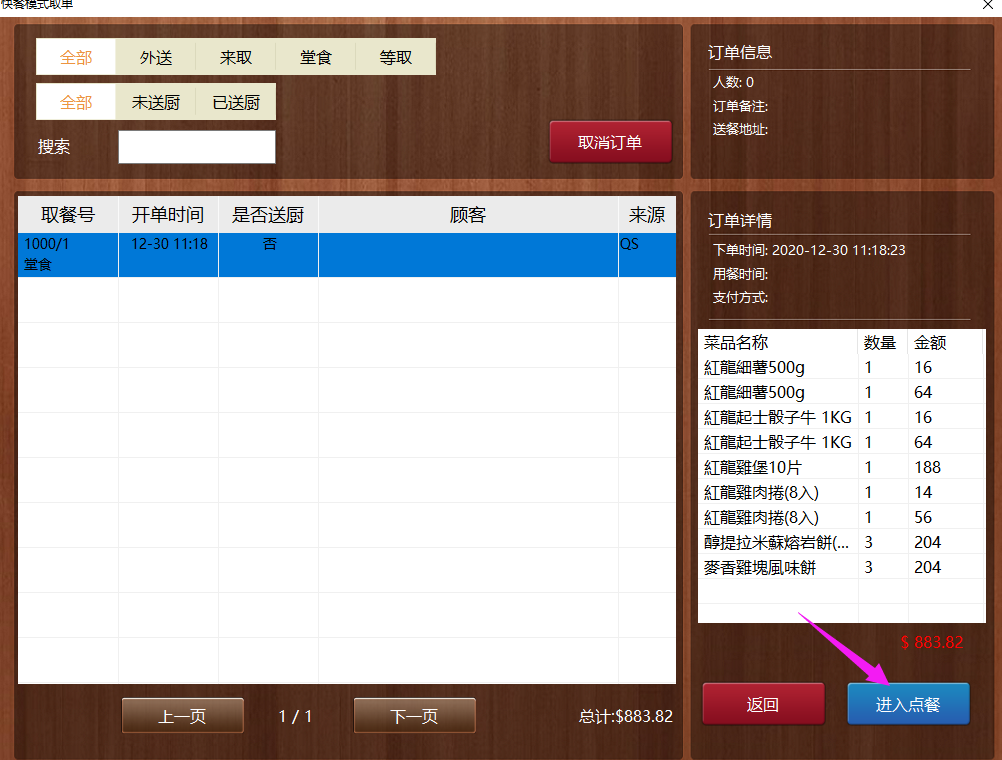
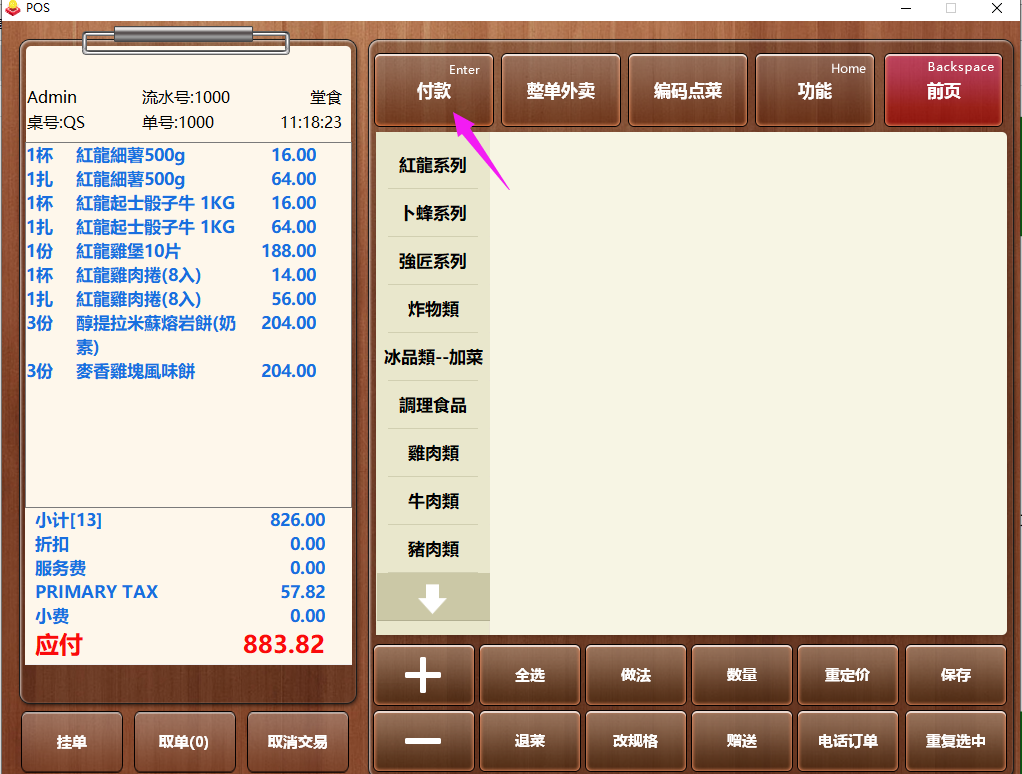
### **kiosk相關設置**
1、kiosk系統圖片及開單服務費等設置,進入 **收銀后臺** —— **工具** —— **自助點餐機設置**
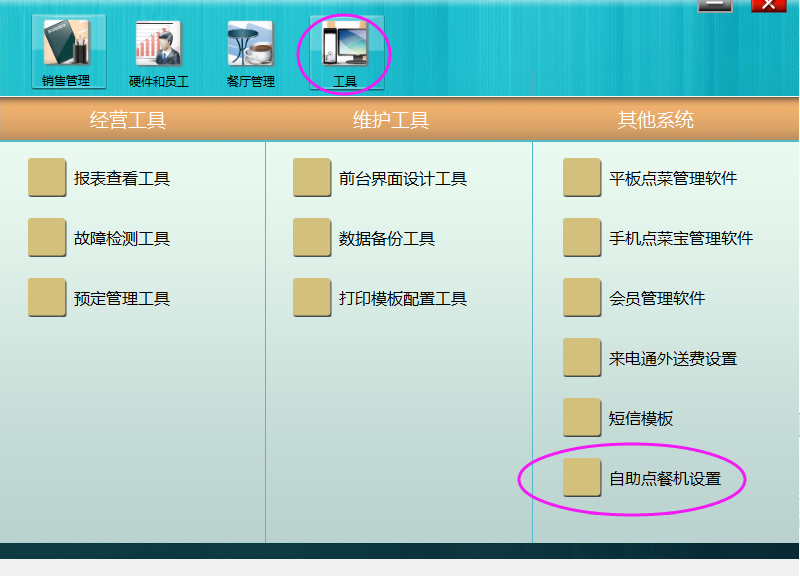
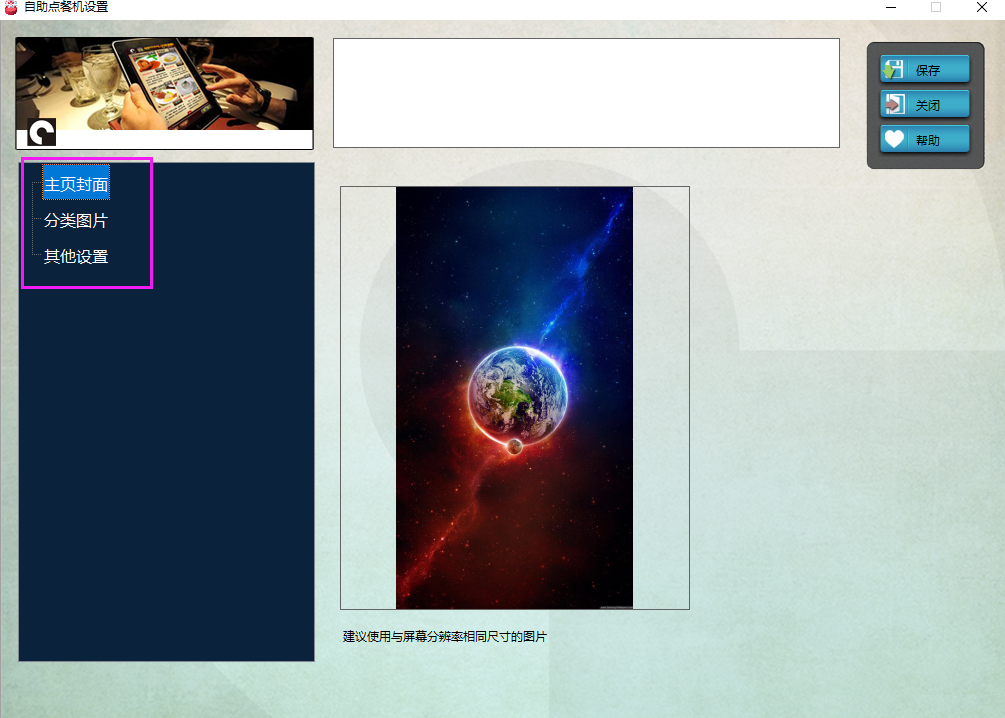
2、菜品圖片設置,和收銀菜品圖片設置是同一個入口,如下:
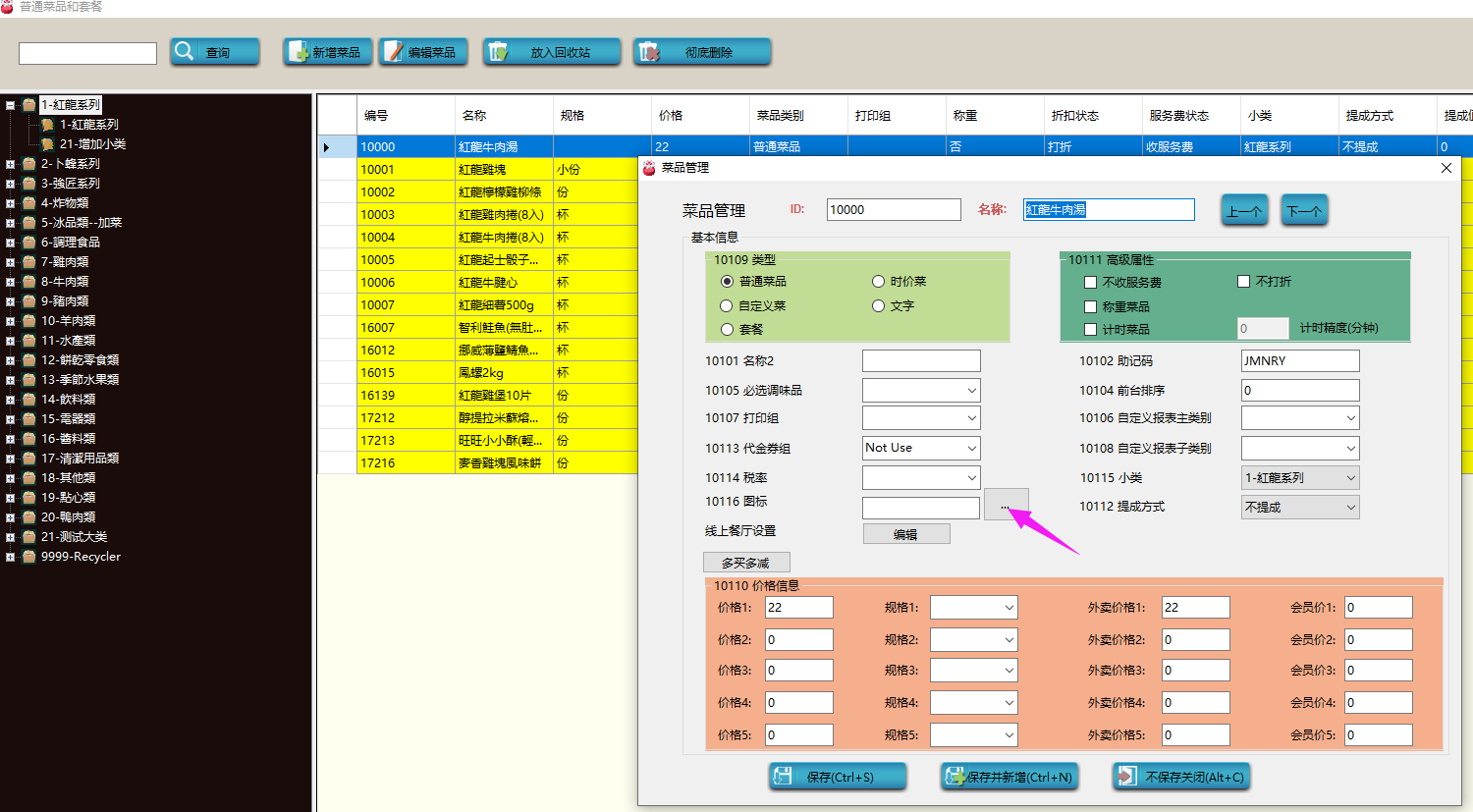
3、kiosk系統界面字體和字體大小設置,**進入kiosk安裝目錄下——kiosk——config**
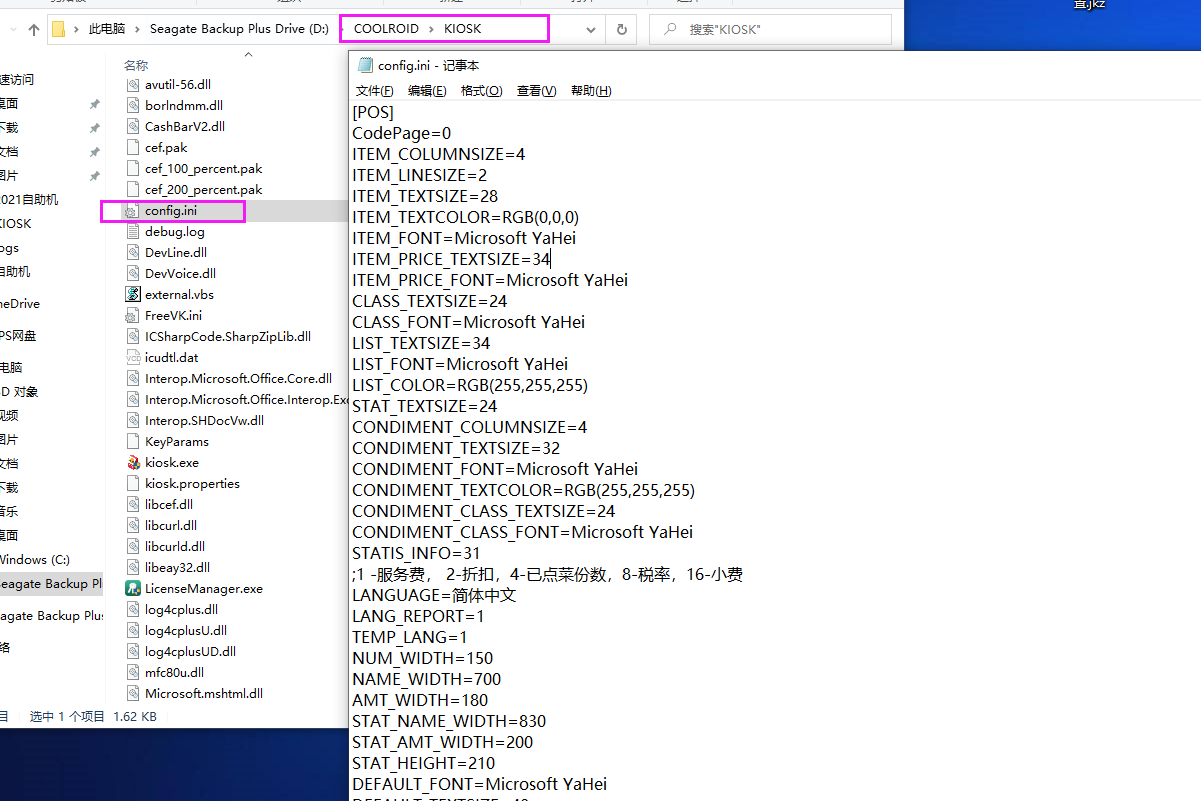
config參數定義如下:
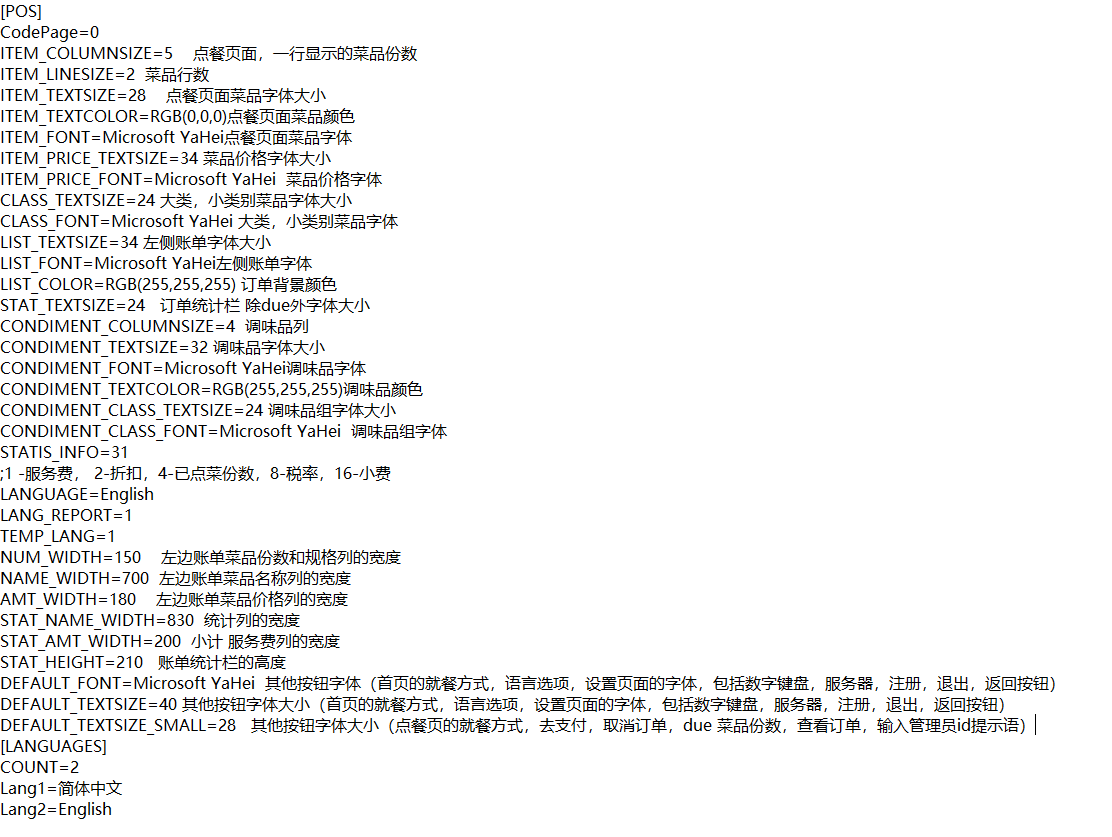
4、kiosk系統各頁面相關翻譯,**進入kiosk安裝目錄下——kiosk——Language**
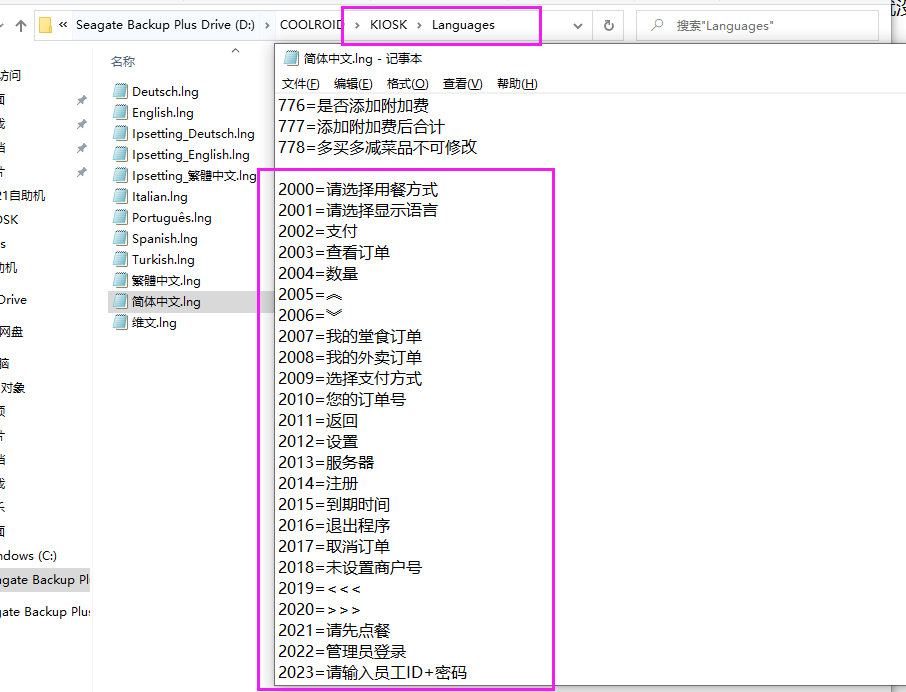
5、切換打印模板語言或者自定義修改打印模板,**進入進入kiosk安裝目錄下——kiosk——打開PrintTemplateManager.exe程序**
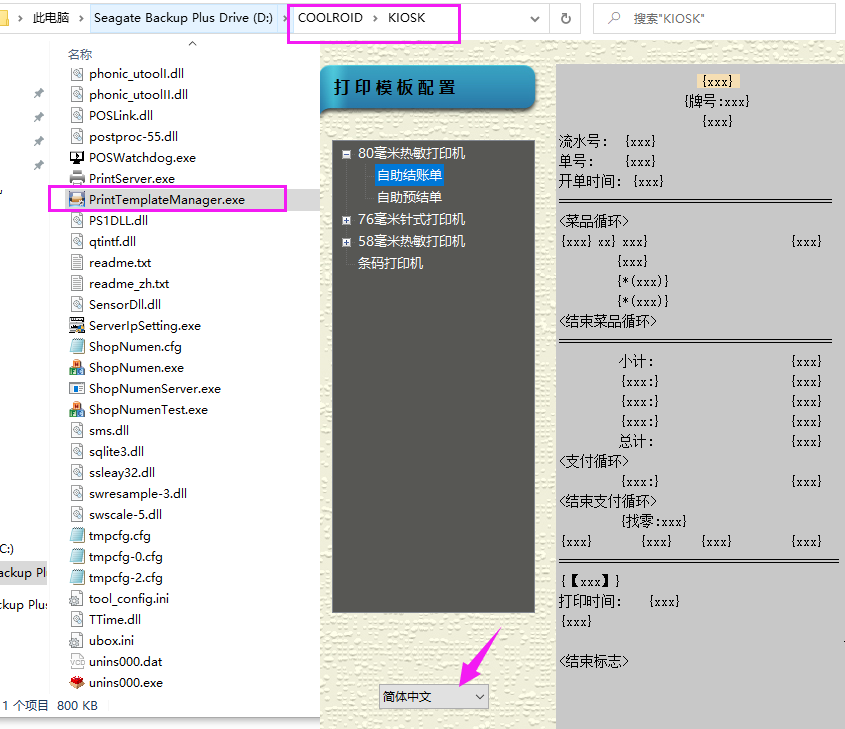
### **其他設置**
導入注冊文件或連接服務器設置,啟動kiosk后,點擊右小角的設置按鈕,默認收銀管理員賬號999登錄,如下